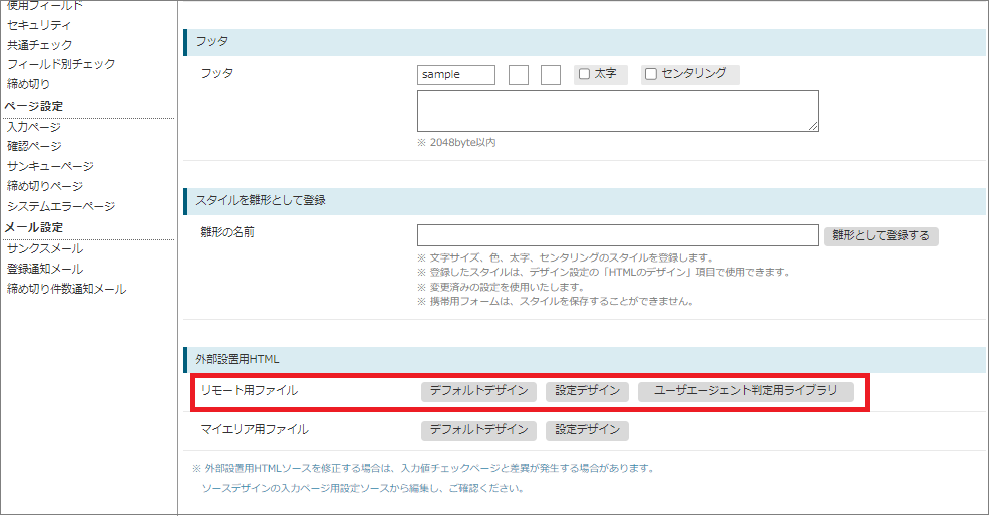フォームの項目タイトル(項目名)を変更したい
最終更新日:2024年05月16日
作成済みのフォームの項目タイトル(項目名)の変更は、「フォーム」の設定画面より可能です。
※フォームの項目名変更と併せて、DBのフィールド名も変更する場合は「通常DB」をご参照ください。
DBのフィールド名とフォームの項目名を変更する場合、それぞれ変更が必要です。
設定デザインを使用している場合
「Web」メニューから「フォーム」を選択し、一覧から対象のフォームを選択します。
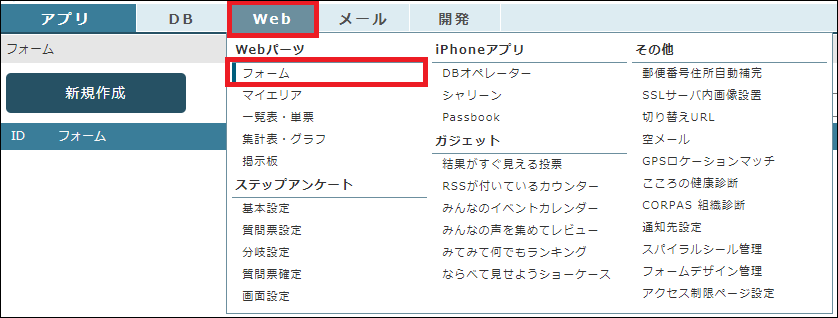
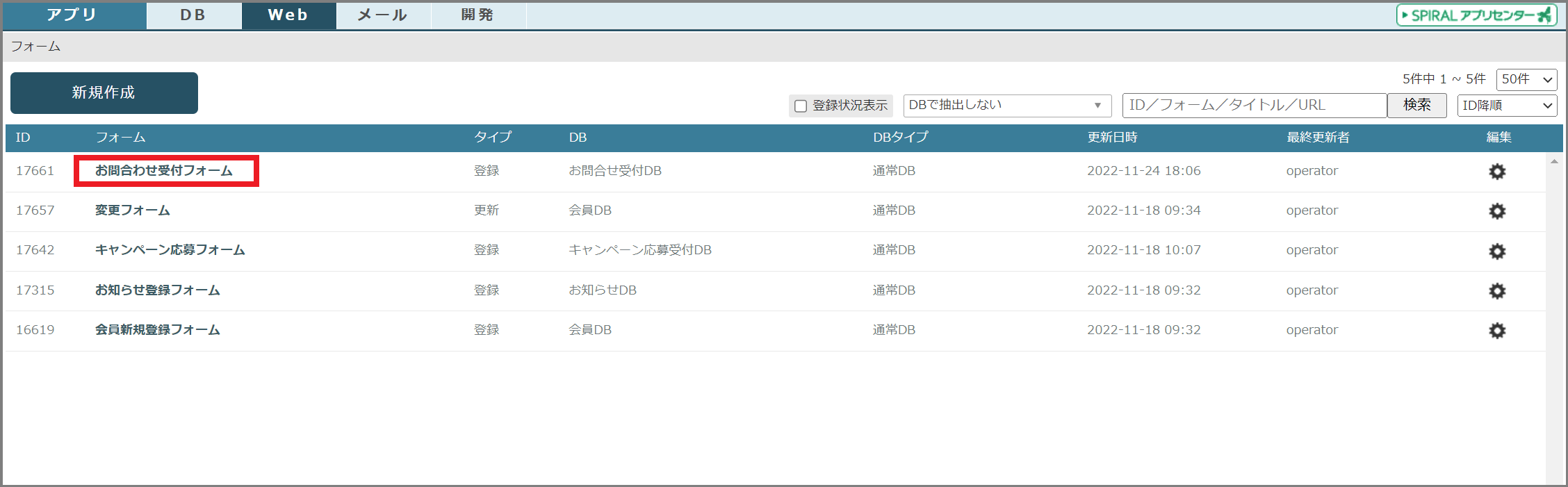
左メニュー「フィールド別チェック」をクリックし、「フィールド名」のプルダウンから項目名を変更したいフィールドを選択します。
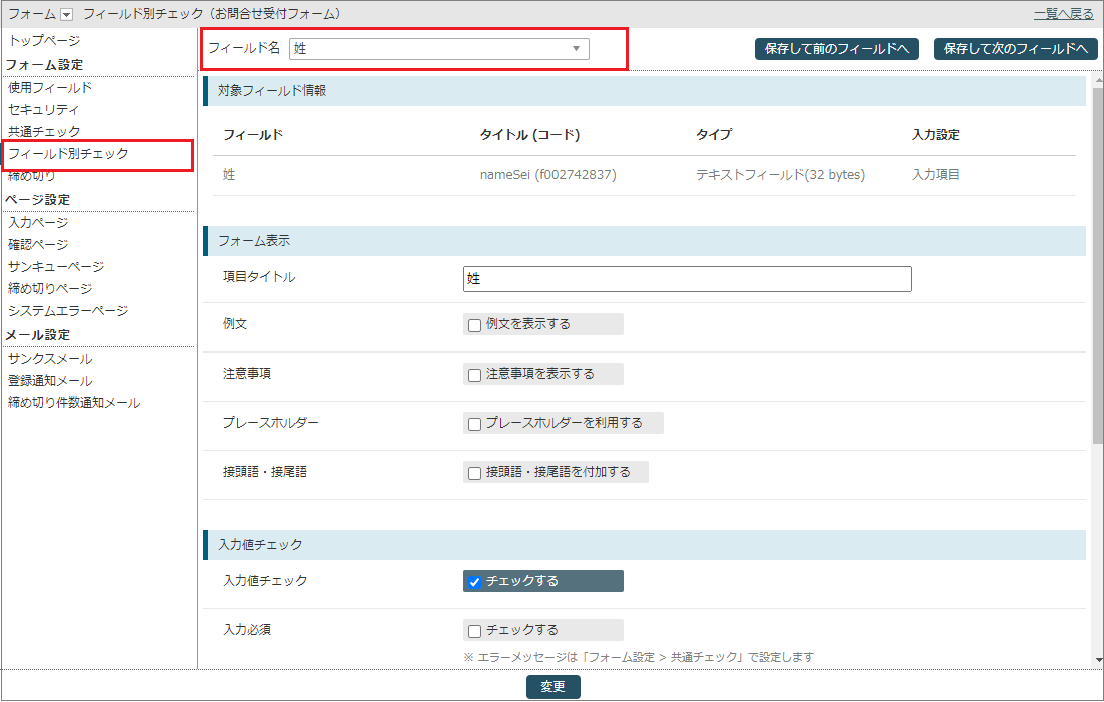
フォーム表示「項目タイトル」に設定したい項目名を入力し、「変更」ボタンをクリックします。
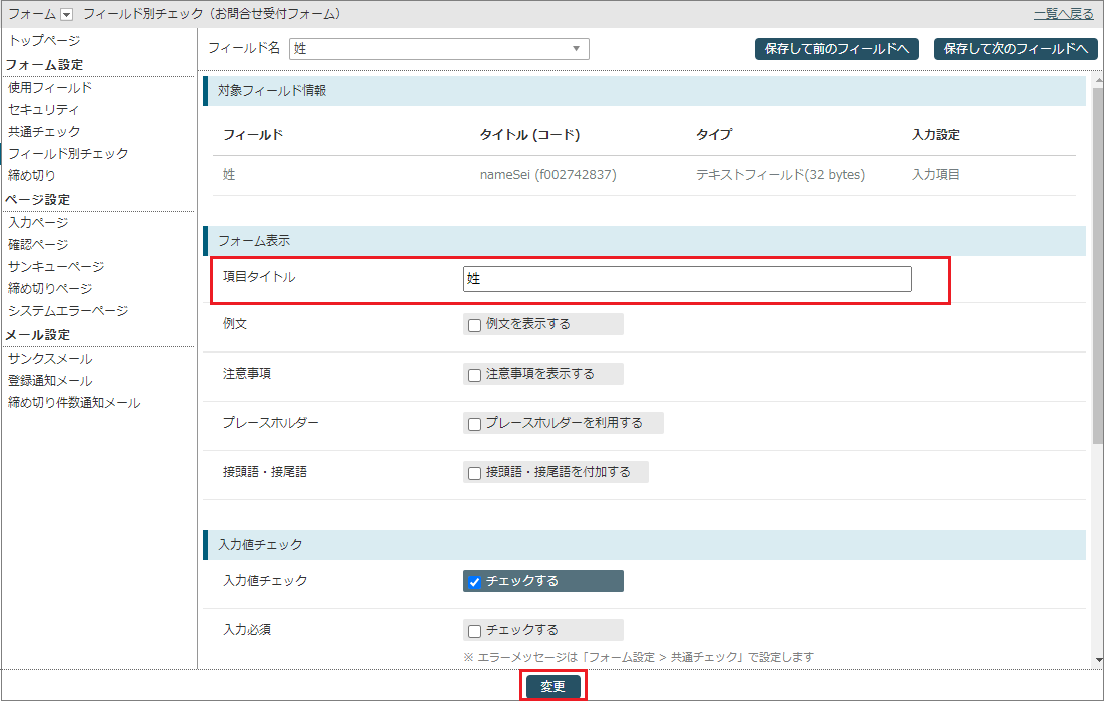
設定後、「変更」ボタンを押すと以下のようなメッセージが表示されます。
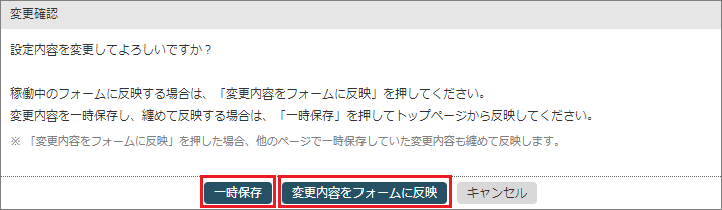
- 「一時保存」ボタンを押すと、変更内容を一時保存します(フォームにはまだ反映されません)。
フォームの設定を行う場合(ページ設定 等)や、項目タイトルを変更した状態のフォームのデザインを確認してから反映したい場合等は、
この時点では反映はせずに「一時保存」ボタンを押して、後ほど反映していただくことをお勧めします。 - 「変更内容をフォームに反映」ボタンを押すと、稼働中のフォームに対してすぐに変更内容が適用されます。
なお、他のページで一時保存していた変更内容も、このボタンを押すことによって反映されます。
すぐに変更内容を反映しても問題ない場合は、こちらのボタンを押して反映してください。
反映後、フォームのURLへアクセスし、変更内容が反映されていることをご確認ください。
ソースデザインを使用している場合
各ページについて、「ソースデザイン」でデザインを適用している場合は、設置しているソースを編集して変更内容を反映します。
「設定デザイン」ボタンをクリックすると、フォームで使用しているフィールドに関するHTMLタグを確認することができます。
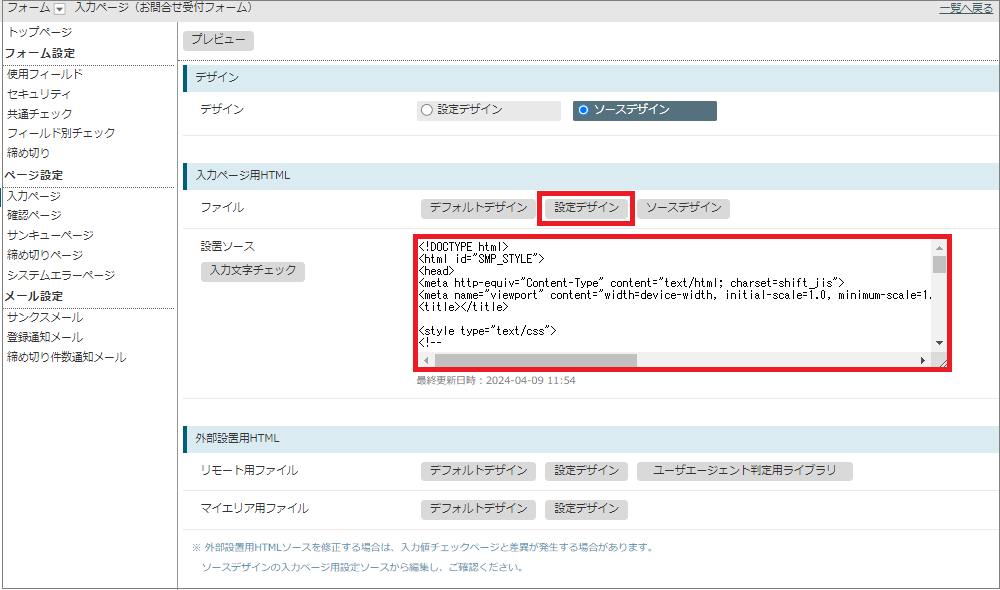
マイエリアや一覧表などにフォームのHTMLページを設置している場合
マイエリアや一覧表など、スパイラルの他機能内にフォームのHTMLページを設置している場合は、該当ページも編集して変更内容を反映します。
各ページ設定の画面下部にある「マイエリア用ファイル」の「設定デザイン」ボタンをクリックすると、
フォームで使用しているフィールドに関するHTMLタグを確認することができます。
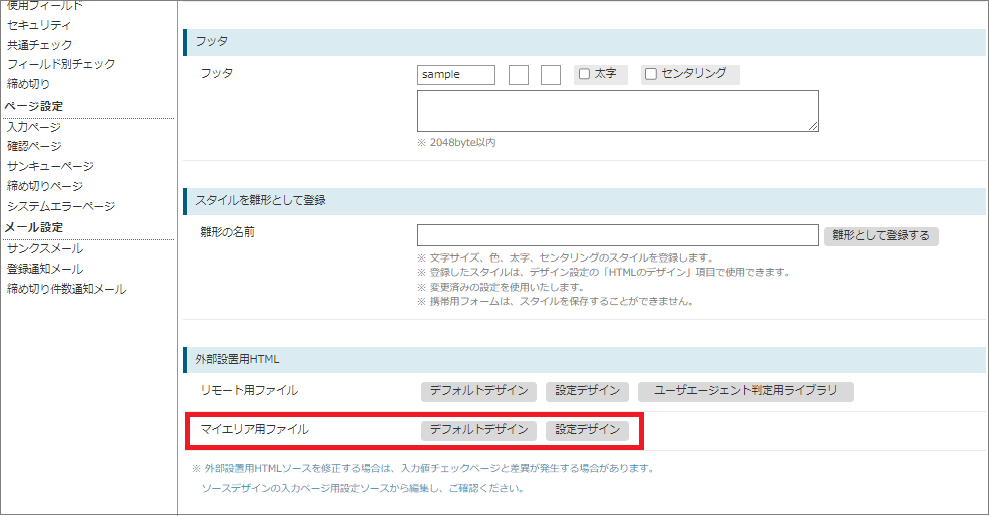
リモート登録設定をしている場合
外部サーバにリモートページを設置している場合は、該当ページも編集して変更内容を反映します。
各ページ設定の画面下部にある「リモート用ファイル」の「設定デザイン」ボタンをクリックすると、
フォームで使用しているフィールドに関するHTMLタグを確認することができます。